Међуспремник је једна од најважнијих Виндовс функција, јер бисте свакодневно морали да копирате или исечете нешто на свом систему. Без обзира да ли копирате слику, сечете текст или обрнуто, ове радње изводите свакодневно, подразумевано. Копирани или изрезани садржај аутоматски се чува у међуспремнику који касније можете да негде налепите.
Сачувани садржај се замењује новим садржајем сваки пут када копирате нешто друго. Међутим, ако свој рачунар делите са неким другим и не желите да он приступи вашем сачуваном садржаја у привремену меморију, боље је очистити податке пре него што некоме дозволите приступ систему иначе. У ствари, можда ћете желети да једноставно одржите чисту меморију. Добра ствар је што садржај брисаче можете обрисати помоћу пречице у оперативном систему Виндовс 10. Да видимо како.
Решење: Стварањем пречице на радној површини
Корак 1: Кликните десним тастером миша било где на Десктоп, изаберите Нова из менија десним тастером миша, а затим изаберите Пречица.

Корак 2: Створиће а Пречица икону и такође отвара а Направити пречицу прозор.
Копирајте наредбу испод и залепите је у Тип локације предмета поље:
% виндир% \ Систем32 \ цмд / ц ецхо офф | цлип
Притисните Следећи наставиће се.

Корак 3: Даље, под Унесите име за ову пречицу, додајте жељено име и кликните на Заврши.
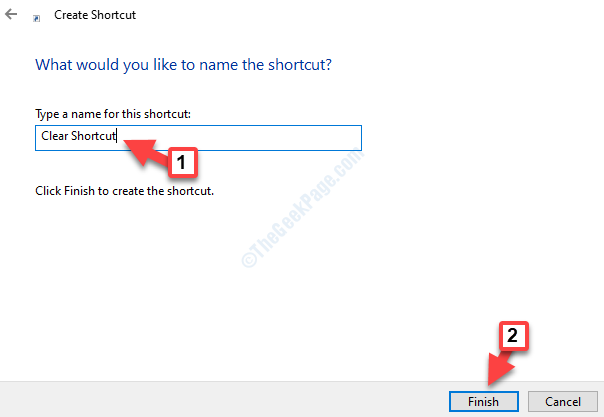
Корак 4: Сада идите на пречицу, кликните десним тастером миша и изаберите Својства из менија.

Корак 5: У Својства пречица оквир за дијалог, испод Пречица кликните на картицу Промени икону дугме.

Корак 6: У Промени икону прозор, испод Потражите иконе у овој датотеци, замените тренутну путању доњом путањом:
% виндир% \ Систем32 \ ДкпТаскСинц.длл
Или, све што радите је само да замените цмд.еке на крају пута са ДкпТаскСинц.длл. Док куцате, падајући мени ће аутоматски попунити целу путању, то такође можете да изаберете.
Притисните У реду.

Корак 7: То ће генерисати неке иконе у Изаберите икону са доње листе поље. Изаберите жељену икону пречице и притисните У реду.
На пример, овде смо изабрали икону слике.
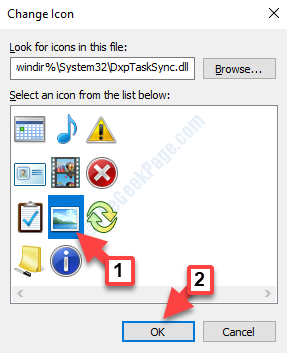
Корак 8: Завршите кликом на Применити и онда У реду назад у Својства прозор.
То је све. Успешно сте креирали пречицу Цлеар Цлипбоард и сада је можете користити било када желите да обришете сачуване податке у Међуспремник. Једноставно двапут кликните на пречицу да бисте је покренули.


